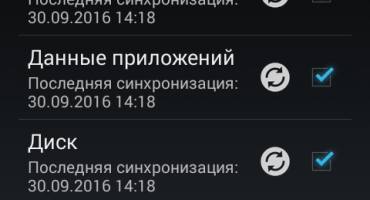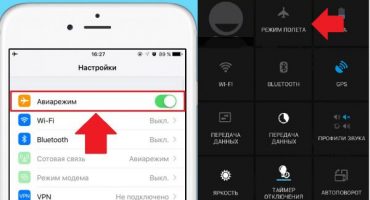Een groot deel van de tijd in de communicatie met de gadget wordt besteed aan communicatie, het luisteren naar muziek en het bekijken van video's. Daarom is een van de belangrijkste vereisten van gebruikers bij het kopen van smartphones de geluidskwaliteit van audiobestanden en het gemak van geluidsinstellingen. Recensies van de meeste gebruikers geven aan dat Android-ontwikkelaars een aanzienlijke hoeveelheid geluidsfuncties hebben verwijderd van nieuwsgierige blikken - in het technische menu.

Er zijn veel opties voor het aanpassen van geluid in Android.
In tegenstelling tot het geluidsniveau in de hoofdtelefoon, wordt het volume van de externe luidspreker onafhankelijk aangepast. Hiervoor zijn verschillende mogelijkheden:
- de ingebouwde manager gebruiken voor het wijzigen van parameters;
- via het engineeringmenu;
- met behulp van applicaties van derden.
U kunt eenvoudig een manier kiezen om het luidsprekervolume te verhogen. De belangrijkste taak is om het gemak en de effectiviteit van elk van de drie mogelijke manieren te evalueren.
Hoe het luidsprekervolume op een Android te verhogen via het ingebouwde menu
Bij smartphones van topklasse zijn er veel minder problemen met het geluidsvolume dan gadgets in de budgetlijn. Bij goedkope gadgets kan het bewerken van geluid met hardwarebediening de geluidskwaliteit enigszins verbeteren. Dit komt omdat de stockspeler en muziekprogramma's in Android niet van zeer hoge kwaliteit zijn. Equalizer is alleen actief bij het luisteren naar muziek via een hoofdtelefoon. Daarom is het heel vaak nodig om het geluid aan te passen met hardware in smartphones met een zacht geluid.
Om zowel het volume van de telefoon als de geluidskwaliteit te verhogen, moet je:
- De aanwezigheid van rootrechten.
- Manager met de functie om systeembestanden te openen.
Zeer handig te beheren bij het werken met de systeemmappen van smartphones Wortel Browser Hiermee bereikt u eenvoudig het gewenste resultaat.
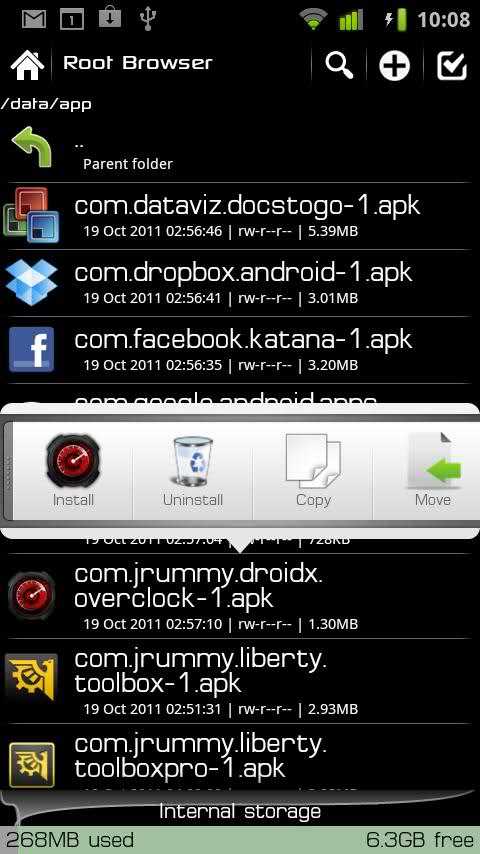
Root Browser - een geavanceerde bestandsbeheerder voor het werken met rootrechten
Voordat u met het programma gaat werken, moet u een back-up van de bestanden maken. Dit voorkomt dat de gebruiker de benodigde informatie verliest.
Stapsgewijze instructies voor het aanpassen van het geluidsniveau zijn als volgt:
- Open het programma en ga naar de map / system / etc.
- Zoek het bestand met de naam mixer_path.xml.
- Open het bestand en begin met bewerken.
Zoek hiervoor de regel:
<ctl name=»RX[числовое_значение] Digital Volume» value=»[числовое значение]» />
Om het geluid aan te passen heb je een regel nodig met de volgende gegevens:
<ctl name=»RX7 Digital Volume» value=»60″ />
De limiet voor het verhogen van de waarde is 5-10 eenheden. De uitvoer zou er als volgt uit moeten zien:
<ctl name=»RX7 Digital Volume» value=»70″ />
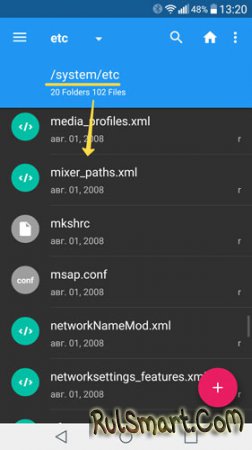
Bewerkbaar systeem geluidsniveau bestand
Na voltooiing van deze bewerking moet u de regels op dezelfde manier bewerken
<ctl name=»HPHL Volume» value=»20″ /> en <ctl name=»HPHR Volume» value=»20″ />
Na voltooiing van alle manipulaties, is het noodzakelijk om het bijgewerkte bestand op te slaan en de smartphone opnieuw op te starten. Herhaald bewerken kan worden uitgevoerd met dezelfde stap om het volume te verhogen.
Andere populaire hulpprogramma's voor het aanpassen van het volume met rootrechten:
- Viper4android.
- Es.
- Verbazen
Op smartphones van verschillende merken kan de structuur van het mixer_path.xml-bestand veranderen. Daarom moet u bij het openen van het hardwaremenu met behulp van de bestandsbeheerder doorgaan vanuit de fabrieksinstellingen, volgens welke het volume van de gesproken luidspreker is geselecteerd. Er moet aan worden herinnerd dat het categorisch niet wordt aanbevolen om het te verhogen tot de limiet van meer dan 70% van het nominale geluidsniveau.
Luidsprekervolume verhogen op een Android-smartphone via het engineeringmenu
Veiligheidsnormen die worden gebruikt bij de vervaardiging van huishoudelijke apparaten staan ontwikkelingsbedrijven niet toe, inclusief een bepaald geluidsniveau, te overschrijden.Voor alle manipulaties die plaatsvinden na de verkoop is de koper niet verantwoordelijk. De tweede manier, waarmee u het geluidsniveau kunt wijzigen zonder tools van derden te gebruiken, is door de gegevens te bewerken in het engineeringmenu van de smartphone.
Om een bewerking uit te voeren om het geluidsvolume van luidsprekers te verhogen, moet u het technische menu openen. Bij elk merk is het een unieke set cijfers en symbolen.
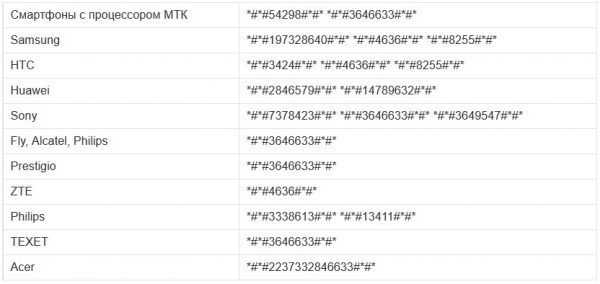
Codes voor toegang tot het engineeringmenu op verschillende smartphones
Er is een universele combinatie waarmee u het engineeringmenu kunt openen, ongeacht het type smartphone: * # * 3646633 # * # *
Nadat je het menu hebt geopend, moet je het gedeelte "Audio" zoeken en openen. De gebruiker krijgt een uitgebreid submenu aangeboden:
- Normale modus - standaardmodus.
- Headset-modus - gebruik een headset of hoofdtelefoon.
- Luidsprekermodus - handsfree telefoneren.
- Headset_LoudSpeaker Mode - speakerphone wanneer de headset is ingeschakeld.
- Spraakverbetering - Gespreksmodus.
- Foutopsporingsinfo - technische instellingenmodus.
- Speech Logger - wijzig microfooninstellingen.
- Audio logger - opnemen en afspelen van gesprekken.
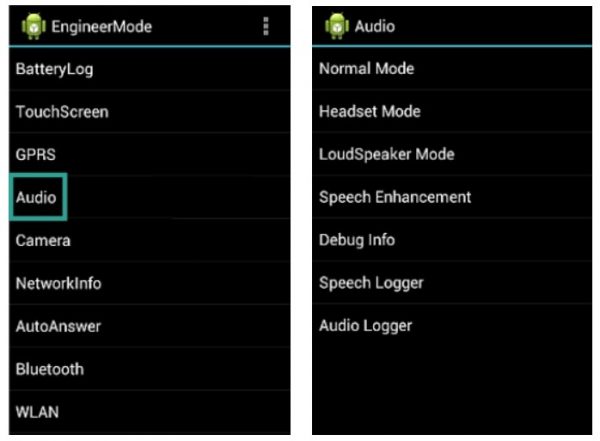
Geluidsbesturingsinterface in het engineeringmenu
Nadat hij de sectie heeft ingevoerd die hij nodig heeft, moet de gebruiker een of meer instellingen aanpassen:
- Sip - bellen via internet.
- Mic is een microfoon.
- Sph en Sph2 zijn gesprekssprekers.
- Sid - het volume van de stem.
- Media - muziek- en videobestanden.
- Ring - telefoongesprekken.
- FMR - FM-radio.
Daarna is het nodig om de knop "Instellen" te gebruiken om het geluidskanaal aan te passen dat de gebruiker nodig heeft, bijvoorbeeld een beltoon, en vervolgens stap voor stap het programmamenu in de tegenovergestelde richting te sluiten. Daarna moet u de smartphone opnieuw opstarten. Al deze manipulaties kunnen worden uitgevoerd met behulp van een externe service. Het komt zelfstandig in het technische menu van de smartphone en past de door de gebruiker gedefinieerde parameters van het populaire Mobile Uncle-programma aan.
Net als bij de hardware-instellingen wordt het ten zeerste afgeraden om de volume-indicatoren in het engineeringmenu op het maximum in te stellen. Het resultaat kan een storing zijn in de geluidsprocessor en luidsprekers.
Degelijke knowhow
Verreweg niet alle eigenaren van Android-smartphones hebben de wereldwijde versie van de firmware van het Android 8.1 Oreo-besturingssysteem "over the air" ontvangen en insiders rennen al rond met inzichten over de innovaties die met de "negen" komen - Android 9.0 Pie.
Een van de knowhow zal een chip zijn die jaren geleden de markt van televisietoestellen explodeerde. De ontwikkelaars leerden het systeem het volumeniveau te herkennen van apparaten die via kanaal b met de smartphone zijn verbondenluetooth. Bovendien voert het programma de huidige gegevens in het geheugen van de smartphone in.
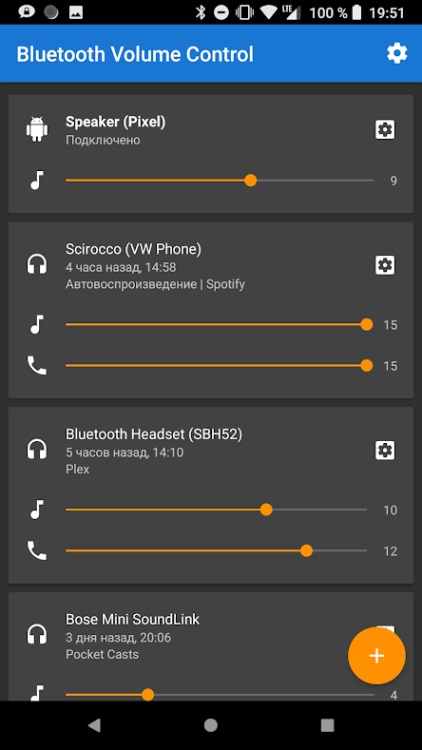
Bluetooth volumeregeling startpagina
De naam van de revolutionaire applicatie is Bluetooth Volumeregeling. De overgrote meerderheid van moderne smartphones is gebaseerd op een controlebasis van 4.2 en hoger. Het programma is beschikbaar voor die gebruikers voor wie de versie van Android begint met 4.4. Naast het volume van audiobestanden, kunt u het geluidsniveau van oproepen van individuele abonnees aanpassen. BVC controleert en laat de gebruiker de tijd van de laatste invoer op het scherm zien.
De belangrijkste troef van het programma is dat het automatisch het geluid schakelt van externe luidsprekers (bluetooth-luidsprekers) naar koptelefoons en omgekeerd. Bovendien heeft de gebruiker de mogelijkheid om de temporele kenmerken van geluidsoverdracht te regelen door middel van regulering:
- De reactietijd voor verbinding met een Bluetooth-apparaat.
- De kloof tussen de aanpassingen.
Wat bieden gebruikers op internet
De Google Play-service staat vol met een groot aantal betaalde en gratis hulpprogramma's voor het aanpassen van het geluidsniveau en andere afspeelparameters. Hun installatie moet zeer zorgvuldig worden behandeld.
Allereerst moet u weten hoe de aanpassing wordt uitgevoerd:
- De instellingen van het engineeringmenu wijzigen.
- Het systeembestand aanpassen.
- Door vooraf ingestelde hardware-instellingen te wijzigen.
De lijst met de meest populaire hulpprogramma's voor het afstemmen van audiobestanden omvat:
- Studios Smart.
- A-Volume Vidget.
- Volume Booster GOODEV.
- Dotdotdog
- Muziekvolume EQ.
- EQ Bass.
De meeste van deze applicaties zijn gecodeerde programma's die het audiosignaal enigszins kunnen verbeteren.
Een populaire manier om het geluidsniveau te verbeteren zonder de software-instellingen te wijzigen, is door een muziekspeler te installeren met een ingebouwde multi-band equalizer. De ontwikkelaars van moderne muziekprogramma's hebben geleerd om te werken met de pseudo-stereomodus. Dit helpt gebruikers enorm, aangezien de overgrote meerderheid van smartphones slechts één stereoluidspreker gebruikt. Het heeft een volumelimiet, waarvan de gebruiker de wijziging hoort en de instellingen verandert.
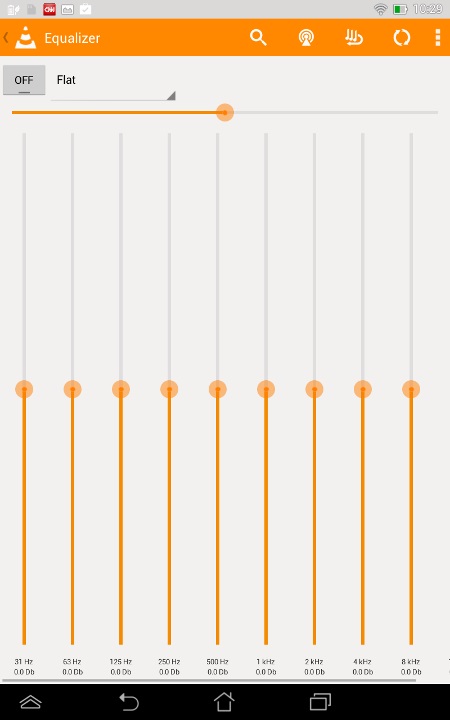
De equalizer-interface van VLC - een van de meest populaire Android-spelers
Populaire spelers met multi-band equalizers en rijke geluidsinstellingen:
- Stellio.
- AIMP.
- VLC
- Power Director
- Jet Audio
Concluderend moet worden opgemerkt dat het uiterst voorzichtig moet zijn om hardware, een technisch menu of hulpprogramma's van derden te gebruiken om het geluidsvolume van de smartphone-luidspreker te verhogen. Een sterke volumetoename leidt onvermijdelijk tot een afname van de afspeelkwaliteit van muziekbestanden, gespreksspraak en andere audiomogelijkheden van de smartphone. Bovendien hebben manipulaties van derden een negatieve invloed op de rijke mogelijkheden van moderne geluidsprocessors.
 Belangrijkste problemen en reparatie Xiaomi Mi 8
Belangrijkste problemen en reparatie Xiaomi Mi 8  Waarom de iPhone niet werkt
Waarom de iPhone niet werkt  Waar de originele iPhone X kopen
Waar de originele iPhone X kopen